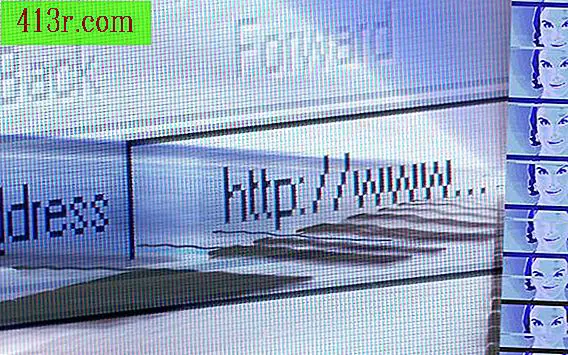PowerPoint tasarım şablonu nasıl tasarlanır

1. Adım
PowerPoint'i aç. Araç çubuğunda "Yeni" yi tıklayın. Yeni ve boş bir slayt açılır. "Görünüm", "Master" a gidin ve "Master Slide" u seçin. Slayt, görünümü ana türünden birine değiştirir.
2. Adım
"Biçim" e gidin ve "Arkaplan" ı seçin. "Arkaplan" diyaloğu açılır. "Arka planı doldur" açılır listesini tıklayın. Bir renk seçin, "Daha fazla renk" i tıklayın veya tasarım şablonunun arka planına bir doku, görüntü veya degrade eklemek için "Doldurma efektleri" ni seçin. Bu tasarımı şablondaki tüm slaytlara uygulamak için arka planı biçimlendirdikten sonra "Tümünü uygula" seçeneğini tıklayın.
3. adım
"Biçim" e gidin ve "Slayt Tasarımı" nı seçin. "Slayt Tasarımı" görev bölmesi açılır. "Renk şemaları" nı seçin ve galeriye ait bir renk şemasına tıklayın. Bir şemayı seçerek özelleştirin ve "Renk şemasını düzenle" ye tıklayın. Renk şemasını tasarım şablonunuza uygulamak için "Uygula" ya tıklayınız. Bu yazı tipinin renklerini de değiştirecek.
4. Adım
Metin kutusunun içine tıklayın, "Biçim" menüsüne gidin ve "Kaynak" ı seçin. Yazı tipini değiştirin veya efektler ekleyin. Slayt içindeki diğer kutular için bu adımı tekrarlayın.
Adım 5
"Görünüm" e gidin ve "Normal" seçeneğini seçin. "Ekle" ye gidin ve "Slayt ekle" yi tıklayın veya tasarım şablonuna yeni bir slayt eklemek için "Ctrl + M" klavye kısayolunu kullanın. İstediğiniz slayt sayısını ekleyin ve biçimlerinizi özelleştirin.
6. Adım
Özelleştirmeyi tamamladığınızda dosyayı tasarım şablonu olarak kaydedin. "Dosya" seçeneğine gidin ve "Farklı kaydet" i seçin. "Farklı kaydet" kutusunda, "Tasarım şablonu" nı seçin. Şablonu adlandırın ve "Kaydet" i tıklayın.